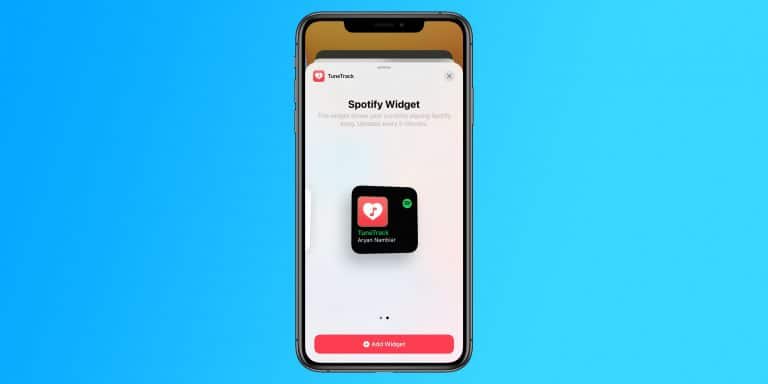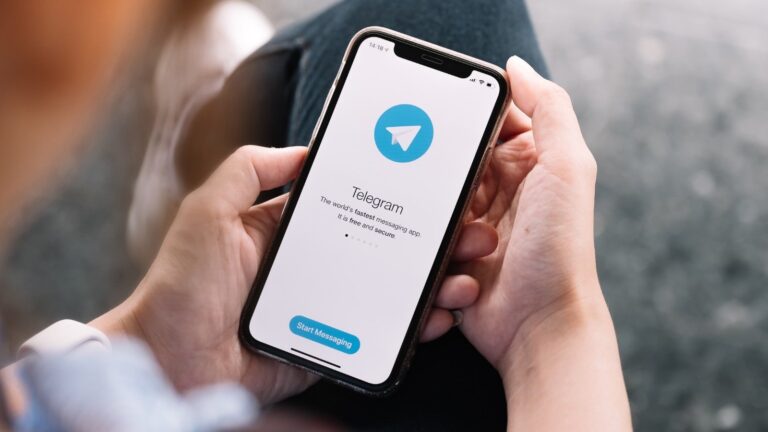iOS14でiPhone通話のフルスクリーン発信者IDを取得する方法
iOS 14 では、Apple は通話のバナー通知を導入しました。 iPhone を使用している場合、着信コールのフルスクリーンの発信者 ID の代わりに、上部に通知バナーが表示されます。 この機能は非常に便利ですが、気に入らない人もいるかもしれません。 したがって、私たちはあなたができる方法についてのクイックガイドをここに持っています iOS14でiPhone通話の全画面連絡先画像または発信者IDを取得する.
あなたは興味があるかもしれません: 最高の安いスポーツウォッチ
iOS14でのiPhone通話のフルスクリーン連絡先写真または発信者IDを取得する
iOS14でフルスクリーンの着信通話を有効にする
- iPhoneのロックを解除し、 設定 アプリ。
- ここで、下にスクロールしてクリックします 電話.
- 電話の設定になったら、をクリックします 着信.
- クリッカーシュル 全画面 バナーからフルスクリーンに変更します。
- 設定を閉じます。
それでおしまい。 これにより、iPhone で従来の全画面の着信通話画面が有効になり、着信通話の全画面の連絡先画像が表示されるようになります。 FaceTime や、他の音声通話アプリやビデオ通話アプリからの通話も、バナーではなくフルスクリーンで表示されることに注意してください。
iOS14でフルスクリーンの発信者IDの連絡先写真を設定する
フルスクリーンの通話通知は、連絡先の写真でさらに見栄えがします。 そのため、友人、家族、同僚の通話アラートをカスタマイズしたい場合は、着信時に表示される連絡先の写真を設定できます。
- iPhoneで連絡先アプリを開きます。
- 写真を設定する連絡先に移動します。
- クリックして 編集します 右上隅のボタン。
- 次に、をクリックします 写真を追加する を押して ギャラリー アイコン。
- フォトライブラリから写真を選択します。
- 写真を移動してサイズを変更し、円に合わせます。
- タップ 仕上がりました 変更を保存します。
写真を追加した相手が次回電話をかけると、iPhoneの連絡先の横にその写真が全画面表示されます。
写真は全画面ではなく小さな円で表示されますか?
iOS のバージョンをアップグレードした場合、または Google から連絡先を同期した場合、着信時に写真が全画面表示ではなく小さな円の中に表示されることがあります。 これが発生した場合は、連絡先ページに移動して、既存の写真の動きを編集するか、サイズを少し変更して、写真が何らかの方法で変更されたことを iPhone が認識できるようにするだけです。 これで問題は解決しました。
パック
iOS 14 を実行している iPhone で通話のフルスクリーンの発信者 ID を有効にする方法がすべてでした。また、フルスクリーンの通話通知用に連絡先の写真を設定する手順についても説明しました。 個人的には、進行中の作業を中断しないバナー通知の方が好きですが、最終的にはあなたの選択です。 以下のコメントで疑問がある場合はお知らせください。
iPhoneで写真やビデオを非表示にする2つの方法もお読みください。
あなたはおそらくそれも好きでしょう: 最高のレーザー彫刻機/カッター
に関するその他のヒントを見つける neuf.tv